L'app Spotify occupa la memoria disponibile di Windows / Mac / iPhone per 2 scopi:
Per memorizzare temporaneamente o frammenti di musica per lo streaming (ad es. Come cache). Quindi, quando premi Play, senti la musica immediatamente senza interruzioni.
Per memorizzare brani musicali scaricati in modo da ascoltarli offline (solo per utenti Premium).
Pertanto, se hai installato l'app Spotify in Windows / Mac / iPhone e altri dispositivi a lungo e sei stato un utente normale, il tuo dispositivo avrebbe dovuto archiviare molte cache, incluse playlist offline, album, immagini di copertina, tracce di brani ascoltati di recente, tracce in streaming, ecc. Grazie a questi file cache, è possibile riprodurre rapidamente le canzoni senza doverle nuovamente inviare dal server. Ma questo richiederà molto spazio sul disco rigido. Se vuoi alleggerire lo spazio per il tuo dispositivo e velocizzare la tua app, puoi cancellare la cache di Spotify da Windows / Mac / iPhone seguendo i suggerimenti semplici e rapidi di seguito.
Parte 1. Elimina definitivamente Spotify Cache da Windows
Principalmente, dopo aver disinstallato Spotify dal tuo computer, alcune tracce del programma rimangono nel tuo computer. Per cancellare completamente la cache di Spotify ed eliminare le tracce lasciate in giro, è necessario rimuovere manualmente i file di cache dalla cartella della cache.
I file di cache di Spotify e i dati della cache locale sono sempre conservati nelle seguenti cartelle:
1) Spotify Cache:
Windows: C: \ Users \ * Username * \ AppData \ Local \ Spotify \ Storage
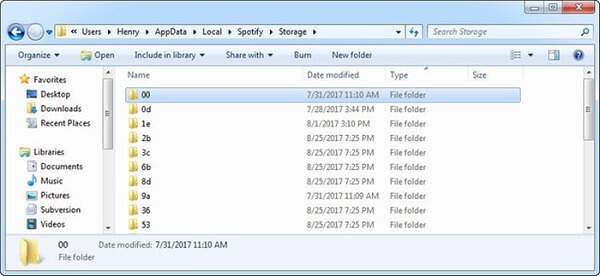
2) Svuota la cache "File locali":
Windows: C: \ Users \ * Username * \ AppData \ Roaming \ Spotify \ Utenti \ nomeutente-user \ local-files.bnk
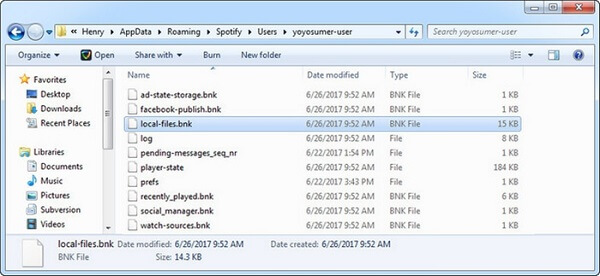
Parte 2. Empty Spotify Cache Files da Mac Once for All
La cartella che memorizza le cache di Spotify è grande perché i dati della cache includono copertine di album e brani di canzoni che hai ascoltato di più. Per cancellare le cache di Spotify, basta eliminare la cartella che memorizza i file di cache. Ciò non influirà sul funzionamento del programma sul tuo computer.
In generale, Spotify conserva i suoi file di cache e il file locale rispettivamente nelle seguenti posizioni:
1) Per cancellare la cache di Spotify, cancellare i dati nel percorso seguente:
Mac OS X: /Users/*USERNAME*/Library/Caches/com.spotify.client/Storage/
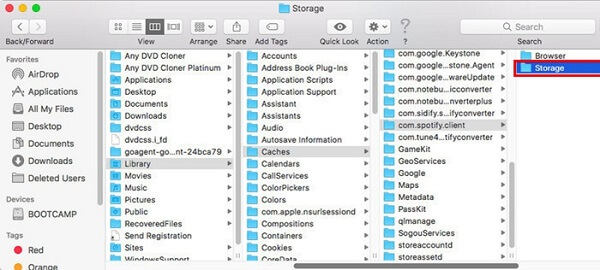
2) Per svuotare la cache "File locali", elimina il file nel percorso seguente:
Mac OS X: ~ / Library / Application Support / Spotify / watch-sources.bnk
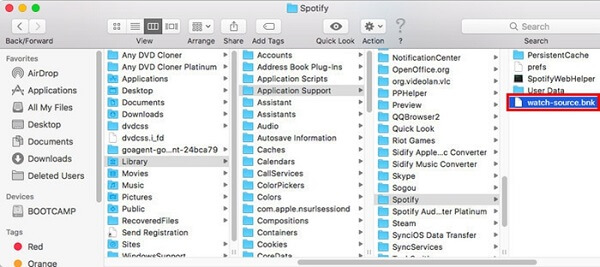
Parte 3. Cancella completamente i file di Spotify Cache da iPhone X / 8S / 8
È indubbio che Spotify sia un servizio musicale molto attraente. Tuttavia, occupa molto spazio sul tuo iPhone. Oltre a cancellare e reinstallare l'app, è un altro modo per ottimizzare l'app in modo da ridurne lo spazio occupato. Questo è per aggiornare l'app.
Suggerimento 1: Elimina e reinstalla Spotify
La disinstallazione di Spotify e la sua reinstallazione sul tuo iPhone possono ridurre la quantità di spazio occupato. Il motivo è che una volta che l'app Spotify è stata cancellata e reinstallata, verrà scaricata correttamente in modo da non produrre inutili cache dell'app.
Per eliminare e reinstallare l'app Spotify sul tuo iPhone X / 8S / 8, attieniti alla seguente procedura:
Passo 1. Vai alla schermata principale e individuare l'app Spotify.
Passo 2. Toccare a lungo l'icona dell'app Spotify.
Passo 3. Quando compare l'icona "X", fai clic su di essa per eliminare l'app Spotify.
Passo 4. Vai ad App Store. Cerca nell'app Spotify. Quindi scaricarlo e installarlo.
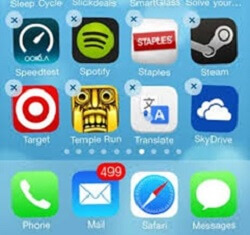
Suggerimento 2. Elimina playlist offline
L'eliminazione della playlist offline è utile anche per cancellare la cache di Spotify e risparmiare spazio sul tuo iPhone X / 8S / 8, ecc.
Per eliminare la playlist offline di Spotify, attieniti alla seguente procedura:
Passo 1. Apri l'app Spotify sul tuo iPhone.
Passo 2. Tocca il titolo della playlist offline che stai per eliminare da Spotify.
Passo 3. Elimina la playlist selezionata di conseguenza.
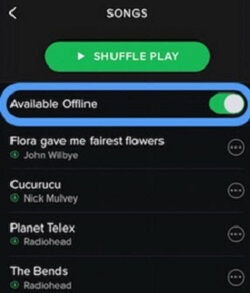
Suggerimento 3. Riduci la qualità del flusso Spotify
Per eliminare la cache di Spotify e accelerare notevolmente l'app, puoi ridurre la qualità del flusso di Spotify seguendo i passaggi seguenti:
Passo 1. Vai a "Modifica"> "Preferenze"> "Riproduzione".
Passo 2. Deseleziona l'opzione "Riproduzione di alta qualità".
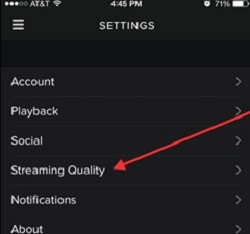
Suggerimento 4. Aggiorna l'app Spotify sul tuo iPhone
L'aggiornamento dell'app Spotify può ottimizzare l'app Spotify per alleggerire lo spazio di archiviazione. Quindi, mantenere l'app aggiornata è molto importante. Esistono due modi per aggiornare l'app Spotify. Uno è quello di attivare gli aggiornamenti automatici in modo che l'applicazione si aggiorni automaticamente. L'altro modo è l'aggiornamento manuale.
Way 1: attiva Aggiornamenti automatici
Vai su Impostazioni> tocca iTunes e App Store> Attiva aggiornamenti.
Way 2: Aggiorna Spotify manualmente
Apri l'App Store> tocca Aggiornamenti in basso a destra> Trova Spotify e tocca AGGIORNA.
Nota: Se Spotify non è elencato qui, la tua app è all'ultima versione.
Parte 4. Lettura estesa: scarica Spotify Music su Windows / Mac / iPhone
Un giorno se si desidera eliminare Spotify da Windows / Mac / iPhone ma mantenere la musica Spotify sul disco locale, è possibile scaricare i brani dall'app Spotify. E se vuoi davvero possedere la musica di Spotify e Condividi Spotify musica e video su Instagram story, puoi rimuovere la protezione DRM dalla musica di Spotify. Per raggiungere l'obiettivo sopra, TuneFab Spotify Music Converter può aiutare.
Lettura correlata: Modi rapidi per ascoltare Spotify offline gratuitamente













